
擦り切れた充電ケーブルは、使用するのが危険であり、交換するのに費用がかかる場合があります。 iPhoneでLightningケーブルを使用している場合でも、AndroidスマートフォンでUSB-Cケーブルを使用している場合でも、破損から保護する方法は次のとおりです。
ケーブルのお手入れ

ケーブルの破損を防ぐ最善の方法は、ケーブルを適切に処理することです。特に、ケーブルをデバイスまたはUSBポートから取り外すときは、必ずプラグを持ってください。これを行わずにケーブルを突然引き抜くと、ケーブルがプラグに接続する構造の最も弱い部分に圧力がかかります。
輸送中は、ケーブルをループさせ、可能な場合はストラップまたはクリップで束ねてください。手でケーブルを操作して、ケーブルを正しい方向にループさせてください。ケーブルは自然に特定の方法でコイル状になります。これは常に複製を試みる必要があります。のようないくつかのケーブル アンカーパワーライン+ 以下に、輸送と保管が簡単なベルクロストラップが付属しています。 「ローディーラップ」は、充電ケーブルを包むための最良の方法です 。
ケーブルを過度に曲げたり、きつく巻きすぎたりしないでください。特にケーブルがプラグに接続するポイントでケーブルを曲げることは、時間の経過に伴う損傷の主な原因です。充電中にデバイスを使用しないようにすれば、ケーブルを不必要に摩耗させることを回避できます。
あなたはおそらくあなたの行動を変えて古い習慣を破る必要があるでしょう、しかしあなたのケーブルはそれをあなたに感謝します。朝、ベッドから出る前に本能的に携帯電話をつかむ場合は、最初にケーブルを抜くように注意してください。寝返りをしながらケーブルを前後に曲げてベッドに寝かせることは理想的ではありません。充電ケーブルを入れるのに慣れている場合 週末のバッグ 、それらを正しくコイル状にするために少し時間がかかります。
ケーブルプロテクターを使用する

ケーブルプロテクターは、ケーブルがプラスチックまたは金属のプラグに接続するポイントを保護することによって機能します。圧力が加えられたときにケーブルがわずかに曲がるように、ゴムなどの柔軟な素材で作成する必要があります。ケーブルプロテクターが曲がらない場合は、弱点をケーブルのさらに上に移動するだけです。
ケーブルプロテクターのパックをオンラインで数ドルで購入できます。ザ・ TUDIA KLIP は、Apple Lightning、iPod、MagSafe、およびAppleWatch充電器に最適なソリューションの1つです。ほぼすべてのUSB充電器と互換性のある安価な製品については、 Jetecマルチカラースパイラルプロテクター または ナイトアイズCordCollar 。

狡猾な気分の場合は、襟にバネを追加して張力を加え、ケーブルが臨界点まで曲がるのを防ぐことができます。より弾力性のある自家製のソリューションについては、 パラコードコード補強 Instructablesのチュートリアル。
自家製のスリーブであろうと電気テープのストリップであろうと、ケーブルが過度に曲がるのを防ぐことができるほとんどすべてのものがケーブルを保護するのに役立ちます。
磁気アダプターで事故を防ぐ

ケーブルは時間の経過とともに自然に摩耗しますが、ケーブルの損傷は突然の動きによって悪化します。私たちは皆、誤って充電ケーブルを引っ掛けて、充電中のものを部屋の向こう側に飛ばしてしまいました。これが発生した場合、通常、ケーブルは所定の位置に留まります。
磁気アダプタは、Appleの(現在は機能していない)MagSafe電源ケーブルで使用されているアプローチを採用しており、所有しているほぼすべてのデバイスに適用できます。まず、小さな磁気アダプターをデバイスの充電ポートに配置します。このアダプタは、必要に応じて充電ケーブルに磁気的に接続します。
スマートフォンを誤って引っ掛けたときにケーブルが曲がって変形することがなくなりました。ケーブルを安全に取り外すのに必要な力はわずかです。アダプターはいくつでも購入でき、同じケーブルを使用してすべてを充電できます。アダプターは、簡単に取り外せるようにデバイスの下部からわずかに突き出ており、充電ポートに糸くずやその他のがらくたがないようにするのに役立つ場合もあります。
時間 おそらく最もよく知られている磁気充電ソリューションです。わずか20ドルで、Volta 2.0充電ケーブルと、Lightning、Micro USB、またはUSB TypeC接続に適合する2つのアダプター「ヒント」を入手できます。アマゾンや他のオンラインショッピングサービスで利用できる手頃なソリューションもたくさんあります。
複数のデバイス間で同じ充電ケーブルを共有する場合は、単一のシステム(またはブランド)に固執する必要があることに注意してください。さらに耐久性のあるソリューションとして、磁気充電器にケーブルプロテクターを追加することもできます。
(ほぼすべてのデバイス)をワイヤレスで充電する
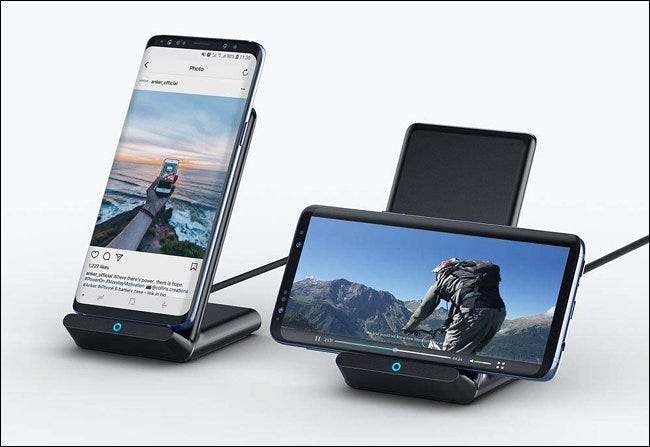
ワイヤレス充電は現在、現代のスマートフォンで普及しています。最近のiPhoneまたはAndroidデバイスをお持ちの場合は、ワイヤレスで充電できる可能性が高くなります。このように使用するには、ワイヤレスQi充電器を購入する必要があります Anker10Wワイヤレス充電スタンド 、急速充電もサポートしています。
これは、壊れたケーブルブルーを打ち負かす1つの方法です。残念ながら、充電中にデバイスを使用できなくなりますが、電源を切り、スマートフォンを30分間無視するのは良い言い訳です。急速充電を利用したい場合は、十分に高いワット数(10W)のワイヤレス充電器を購入するようにしてください。 iPhone X、XS、XR、および8にはすべてワイヤレス充電が含まれていますが、充電できるのは最大7.5Wのみであり、それでも、 特定の、Apple承認のワイヤレス充電器 。
デバイスにワイヤレス充電のサポートがネイティブに含まれていない場合は、安価なQiレシーバーを使用して簡単に追加できます。これらは、充電ポートに接続してスマートフォンの背面に貼り付ける薄い充電パッドの形を取ります。あなたのケースが金属でできていなければ、それらのほとんどはあなたのケースの下に住むことができます。
Qiレシーバーがインストールされていると、デバイスはQiワイヤレス充電器から充電を受け取ることができます。あなたの充電速度はネイティブワイヤレス充電と比較してあなたを制限するかもしれませんが、約10ドルでアップグレードは正当化するのに十分安価です。
お使いのデバイスに適したQiレシーバーを購入していることを確認してください。 Lightningポート 、 マイクロUSBタイプA 、または USB-C接続 。
それらすべてを支配するために1本のケーブルに投資する

Appleの公式Lightningケーブルは、2メートルのUSB-A-Lightningコネクタで29ドルかかります。 1年に1つ交換すると、3年分のiPhoneの充電に90ドル近く支払うことになります。にもっとお金を投資してみませんか より強力なiPhone充電ケーブル それは長持ちするだけでなく、長期的にはお金を節約しますか?
ザ・ ヒューズチキンタイタンプラス 1.5メートルのUSB-A-Lightningケーブルです。 AppleのMadefor iPhone製造基準に準拠して作られています。つまり、データ機能が含まれており、充電器と同期ケーブルの両方として使用できます。 2層の柔軟な鋼で保護されており、各接続に密閉されたアルミニウムハウジングが付いています。 37.50ドルであなたのものです。
ヒューズはまた、さまざまな USB-CおよびマイクロUSB接続のケーブル 、Androidユーザーに最適です。それらはすべて生涯保証付きで出荷されますが、すべて金属製の構造により重量が増加し、柔軟性が低下することに注意してください。
AnkerのPowerline +は、で利用可能なもう1つの高定格充電ケーブルです。 ライトニング 、 マイクロUSB 、および USB-C バリエーション。このケーブルは、アラミドファイバー(ケブラー)コアとダブルナイロン編組を備えており、Ankerは他のケーブルよりも10倍長持ちすると主張しています。
アラミド繊維で作られた安価なケーブルもあります(このように ライトニングケーブル この マイクロUSBケーブル )アマゾンのようなショッピングサイト中。最良の結果を得るには、丈夫なケーブルとケーブルプロテクターおよび適切なケーブルケアを組み合わせてください。
関連: 充電のニーズに最も耐久性のあるLightningケーブル
ケーブルを早期に修理する

擦り切れたケーブルは危険です。充電器が摩耗の兆候を示し始めた後も充電器を使い続けると、リスクを冒すことになります。充電しているものに損傷を与えるだけでなく、不快な衝撃を受けたり、発火したりする可能性もあります。安全のため、損傷したケーブルは廃棄することをお勧めします。
ケーブルがそれほどひどく損傷していないと確信している場合、または配線を完全に露出せずに摩耗の兆候が見られ始めたばかりの場合は、代わりにケーブルを修理することをお勧めします。これを行う最良の方法は、電気熱収縮チューブを使用することです。
あなたはのキットを拾うことができます 熱収縮チューブ 10ドル未満で。これらのチューブは既存のワイヤーにフィットし、直接熱を加えるとサイズが小さくなります。迅速な結果を得るには、ヒートガンを使用しますが、多くの場合、ヘアドライヤーも少しの忍耐で機能します。チューブは柔軟性をいくらか低下させるので、将来のほつれを防ぐためにケーブルプロテクターとしての二重の役割を引き受けることさえできます。
注意:ケーブルの状態に不安がある場合は、ケーブルを切り取ってゴミ箱に捨ててください。
ドックで携帯電話を充電する

スマートフォンのドックはファッショナブルではないかもしれませんが、目的を果たします。ドックは動かないため、標準の充電ケーブルと同じように摩耗しにくくなっています。ベッドでデバイスを読んでいることはありませんが、ケーブルを常に曲げることもありません。
ドックの大部分は、Appleユーザーを対象としているようです。 Belkin ChargeSync 。これはおそらく、Androidデバイスの大部分がワイヤレス充電を備えているためです。
未来はワイヤレス
ケーブルは壊れやすく、完全なワイヤレスの未来はまだここにありません。大金を費やす必要はありません。安くて厄介なケーブルを避けて、高品質のケーブルを購入していることを確認してください。 Appleユーザーの場合は、に準拠したケーブルのみを購入するようにしてください AppleのMadefor iPhone(MFi)規格 。
デバイスがUSB-C経由で充電される場合は、特に警戒する必要があります デバイスに損傷を与えない安全なUSB-Cケーブルを選択してください 。







